reklama
Wake-on-LAN (WoL) je nedoceněnou a nedostatečně využívanou součástí operačního systému Windows 10.
Pokud máte rádi mnoho běžných uživatelů systému Windows, věta „Wake-on-LAN“ vás pravděpodobně již posílá do režimu spánku. Po všem, Připojení LAN Sítě 101: Ethernet, LAN a jak fungujíI pro moderní uživatele může být jazyk obklopující domácí sítě trochu matoucí. Co je to LAN? Proč potřebuji ethernetový kabel? Není to všechno stejné? Přečtěte si více jsou něco, s čím se musí starat pouze hráči a technická podpora, že?
V minulosti to mohla být pravda. Dnes však konfigurace funkce Windows Wake-on-LAN nabízí více, než by se na první pohled dostalo. Co je to Wake-on-LAN? Jak může být užitečné pro průměrné uživatele? A co je nejdůležitější, jak to nastavíte?
Co je Wake-on-LAN?
Wake-on-LAN je síťový standard. Při nasazení umožňuje počítač zapnout na dálku. Má doplňkový standard s názvem Wake-on-Wireless-LAN (WoWLAN).
Aby WoL fungovalo, potřebujete tři věci:
- Počítač musí být připojen k napájení.
- Základní deska vašeho stroje musí být kompatibilní s ATX. Nebojte se, nejmodernější základní desky splňují požadavek.
- Síťová karta počítače (ethernet nebo bezdrátová) musí mít povoleno WoL. Dobrou zprávou je, že podpora WoL je téměř univerzální.
Jako protokol je Wake-on-LAN rozšířen po celém světě počítačů. Protože je podpora vyžadována na hardwarové úrovni, WoL funguje bez problémů na počítačích Windows, Mac a Linux.
Z hlediska Windows se váš počítač může zapnout z jakéhokoli výchozího stavu napájení, jako je hibernace a spánek, a také z úplného vypnutí.
Jak funguje Wake-on-LAN?
Wake-on-LAN spoléhá na „magické pakety“. Když síťová karta detekuje balíček na jednoduché úrovni, řekne počítači, aby se sám zapnul.
Proto musí být počítač připojen k napájení, i když je vypnutý. Síťové karty podporující WoL budou nepřetržitě vybírat malý poplatek, když vyhledávají magický paket.
Ale co se vlastně děje? Zde je rychlý přehled:
Magický paket je odeslán ze serveru. Server by mohl být mnoho věcí, včetně speciálního softwaru, směrovačů, webových stránek, počítačů, mobilních zařízení, inteligentních televizorů nebo jiného zařízení internetu věcí.
Server odešle paket přes celou síť. Balíček sám obsahuje některé důležité informace, včetně podrobností o podsíti, síťové adrese a zásadně také MAC adrese počítače, který chcete zapnout.
Všechny tyto informace, pokud jsou sloučeny do jednoho paketu, se nazývají budíček. Vaše síťová karta je neustále vyhledává. Pokud se MAC adresa v paketu opakuje 16krát, počítač ví, že se jedná o budicí rámec.
Proč je Wake-on-LAN užitečná?
Takže nyní víte, co je Wake-on-LAN a jak to funguje. Ale proč je to užitečné? Proč by se měl průměrný uživatel starat o technologii?
Zapněte počítač odkudkoli
Je těžké zveličovat klid, který můžete dosáhnout tím, že budete moci zapnout počítač odkudkoli. Už nikdy nebudete bez životně důležitého dokumentu nebo základního souboru.
Chcete-li používat vaši plochu vzdáleně, budete potřebovat aplikace pro vzdálenou plochu, který podporuje Wake-On-LAN. Populární vzdálená plocha Chrome společnosti Google ne, ale TeamViewer ano.
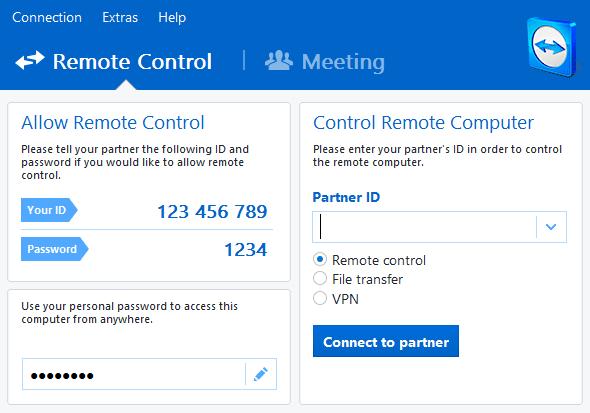
Poznámka: Aby počítač používal technologii WoL, aby se probudil z plně vypnutého stavu, musí jeho BIOS podporovat Wakeup-on-PME (událost správy napájení).
Řezačky šňůr
Připojili jste se fenomén řezání kabelů Měli byste přerušit kabel nebo ponechat kabelovou televizi?Pokud se stále držíte svého kabelového předplatného, ale diskutujete, jestli je čas na změnu, jsme tu, abychom vám pomohli. Tato příručka by vám měla pomoci při rozhodování. Přečtěte si více ? Pokud ano, pravděpodobně jste začal používat celou řadu aplikací a služeb 8 úžasných aplikací pro Android TV, o kterých jste nevěděli, že existujíMožná jste o těchto aplikacích pro Android TV neslyšeli, ale musíte je stáhnout. Přečtěte si více .
Mnoho z nich, například chytré televizory, set-top box Nvidia Shield 7 důvodů, proč je štít Nvidia konečným zařízením pro řezačky kabelůNvidia Shield může být tím nejlepším zařízením pro řezačky šňůry všude. Zde je sedm důvodů, proč bez konkurence překonává konkurenci. Přečtěte si více a aplikace domácího kina Kodi, mohou vydávat požadavky Wake-on-LAN.
Například pokud používáte starý notebook pro váš server Plex a vaše lokálně uložené filmy a televizní pořady, vy můžete jej vzbudit na vyžádání, pokud chcete sledovat svůj obsah, namísto nechat jej běžet 24 hodin denně den.
Jak povolit Wake-on-LAN
Povolení WoL je dvoudílný proces. Musíte nakonfigurovat Windows a BIOS vašeho počítače Objevte svůj BIOS a naučte se, jak toho nejlépe využítCo to vlastně je za BIOS? Je to opravdu důležité vědět? Myslíme si to a naštěstí je to docela snadné. Představujeme vám. Přečtěte si více .
Aktivace Wake-On-LAN v systému Windows
Chcete-li v systému Windows povolit funkci Wake-on-LAN, musíte otevřít aplikaci Správce zařízení. Najdete jej kliknutím pravým tlačítkem myši na Nabídka Start a výběr Správce zařízení, nebo stisknutím tlačítka Okna klíč a hledat název aplikace.
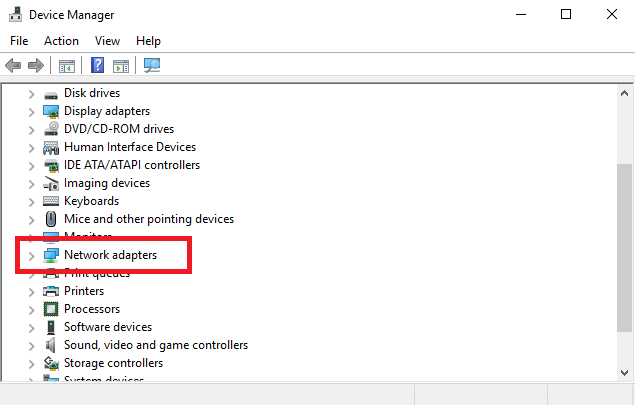
Rolujte seznamem zařízení, dokud nenajdete síťové adaptéry. Klikněte na > rozbalte nabídku.
Nyní musíte najít síťovou kartu. Pokud si nejste jisti, která je vaše síťová karta, stiskněte Okna a hledat Systémové informace. Spusťte aplikaci a přejděte na Souhrn systému> Komponenty> Síť> Adaptér.
Ve Správci zařízení klepněte pravým tlačítkem myši na síťovou kartu a vyberte možnost Vlastnosti. Když se otevře okno Vlastnosti, klikněte na ikonu Pokročilý tab.
Musíte najít seznam, dokud nenajdete Wake-on-LAN. Název se může u jednotlivých zařízení lišit. Pokud nevidíte funkci Wake-on-LAN, zkuste také vyhledat modul Wake na magickém paketu, vzdálené probuzení, zapnutí pomocí LAN, zapnutí pomocí LAN, obnovení po LAN nebo obnovení po LAN. Až ji najdete, změňte nastavení na Povoleno.
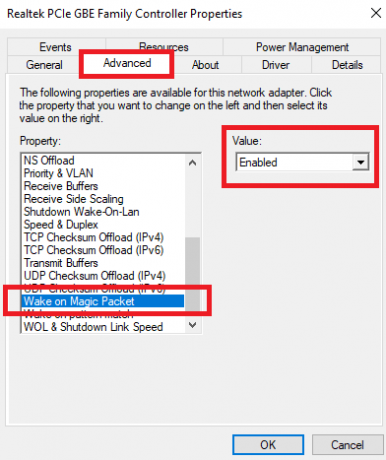
Dále klikněte na Řízení spotřeby tab. Nezapomeňte zaškrtnout dvě políčka vedle Nechte zařízení probudit počítač a Počítač může probudit pouze magický paket.
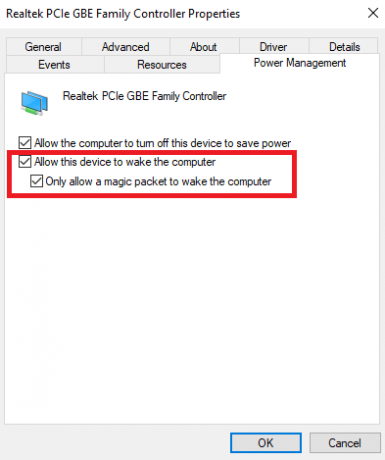
Až budete připraveni, klikněte na OK.
Aktivace Wake-On-LAN v systému BIOS
Bohužel, nabídka systému BIOS se u jednotlivých strojů liší Jak zadat a obnovit BIOS na výchozí nastavení na jakémkoli počítačiPokud se váš počítač nespustí, může být na vině systém BIOS. Zde je návod, jak jej zadat a resetovat na výchozí tovární nastavení, aby tyto problémy vyřešil. Přečtěte si více , což znemožňuje přesné pokyny.
Obecně řečeno, během zavádění počítače budete muset stisknout konkrétní klávesu. Klíčem je obvykle Uniknout, Odstranit, nebo F1.
V nabídce BIOS musíte najít Napájení kartu poté přejděte dolů, dokud nenajdete Wake-on-LAN vstup. Nezapomeňte ji zapnout a uložit změny.
Poznámka: Může být také nazvána karta Řízení spotřeby, nebo můžete dokonce najít nastavení napájení v Pokročilé nastavení (nebo podobné) kartu.
Důsledky zabezpečení Wake-on-LAN
Kouzelné pakety se odesílají pomocí vrstvy OSI-2. V praxi to znamená, že kdokoli ve stejné síti, jako byste mohli použít WoL k zavedení počítače.
V domácím prostředí je to zanedbatelný problém. Ve veřejné síti je to problematičtější.
Teoreticky WoL umožňuje pouze zapnutí počítačů. Nebude obcházet bezpečnostní kontroly, obrazovky s hesly ani jiné formy zabezpečení. Rovněž to neumožní opětovné vypnutí počítače.
Existují však případy, kdy útočníci použili kombinaci serverů DHCP a PXE k zavedení počítače pomocí vlastního spouštěcího obrazu. Pokud tak učiníte, umožní jim přístup na všechny nechráněné disky v místní síti.
Budete používat Wake-on-LAN?
Pro takovou starou technologii si Wake-on-LAN uchová překvapivý počet případů použití. Pokud se čím dál více rozšíří technologie inteligentních domácností, WoL bude pro domácí uživatele ještě užitečnější. Nejlepší ze všeho je, že proces nastavení je překvapivě jednoduchý.
Používáte to? Přesvědčil vás tento článek, abyste to zkusili a nastavili? Všechny své názory můžete zanechat v sekci níže.
Dan je britský expat žijící v Mexiku. Je vedoucím editorem pro sesterskou stránku MUO Blocks Decoded. V různých dobách působil jako sociální redaktor, kreativní editor a finanční editor pro MUO. Najdete ho, jak každoročně putuje po výstavní ploše v CES v Las Vegas (PR lidé, oslovte!) A dělá spoustu pozadu…


